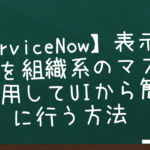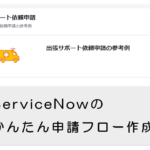こんにちは。
ServiceNow担当のmisoです。
みなさんは以下のような選択フィールドを作成する際、どのように作成しますか?
 A、B、C という3つの商品の満足度を選択するフィールドを、それぞれ作成するとします。
A、B、C という3つの商品の満足度を選択するフィールドを、それぞれ作成するとします。
選択肢が多い項目を作成するのは大変ですよね。
同じ選択肢のフィールドを複数作成するのはさらに面倒です。
この記事では、同一の選択肢を持つChoiceフィールドの簡単な設定方法を紹介します。
ServiceNow担当のmisoです。
みなさんは以下のような選択フィールドを作成する際、どのように作成しますか?
 A、B、C という3つの商品の満足度を選択するフィールドを、それぞれ作成するとします。
A、B、C という3つの商品の満足度を選択するフィールドを、それぞれ作成するとします。選択肢が多い項目を作成するのは大変ですよね。
同じ選択肢のフィールドを複数作成するのはさらに面倒です。
この記事では、同一の選択肢を持つChoiceフィールドの簡単な設定方法を紹介します。
一般的なChoiceフィールドの作成方法
まずは 商品A の選択フィールドを作成します。
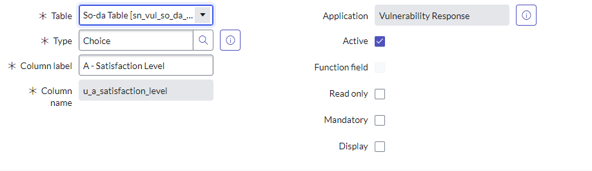
選択肢を作成する際は、「Choices」タブから設定します。
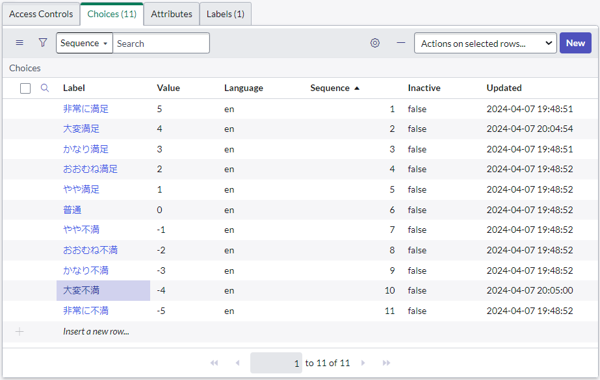
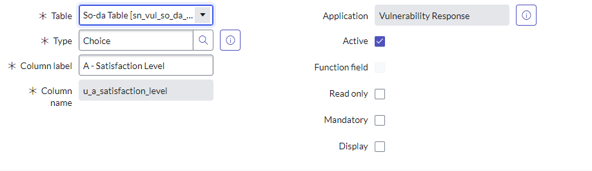
選択肢を作成する際は、「Choices」タブから設定します。
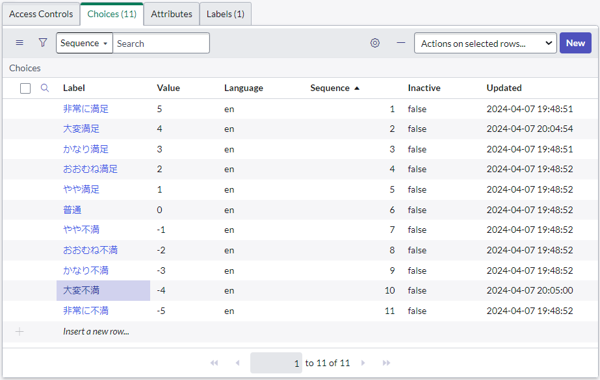
同一の選択肢を持つChoiceフィールドの設定方法
次に 商品B の選択フィールドを設定します。

この際、Related Links から「Advanced view」をクリックします。

すると、以下のように「Choice List Specification」タブが表示されます。
「ChoiceTable」、「ChoiceField」に先ほど作成した 商品A のフィールドを設定します。
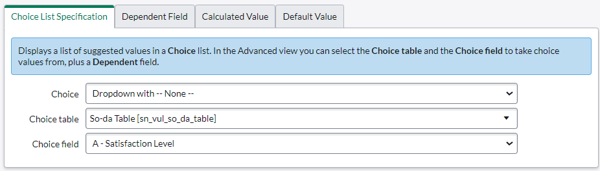
フォームでは 商品A に設定した選択肢と同じ選択肢が 商品B でも選択できるようになっています。

商品C についても同様に設定することで簡単にフィールドを作成できます。

この際、Related Links から「Advanced view」をクリックします。

すると、以下のように「Choice List Specification」タブが表示されます。
「ChoiceTable」、「ChoiceField」に先ほど作成した 商品A のフィールドを設定します。
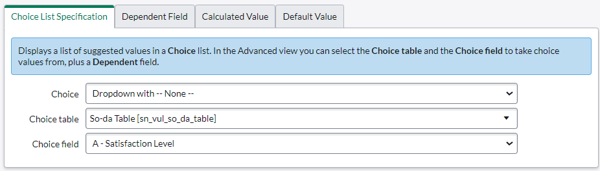
フォームでは 商品A に設定した選択肢と同じ選択肢が 商品B でも選択できるようになっています。

商品C についても同様に設定することで簡単にフィールドを作成できます。
カスタマイズについて
 後から修正が発生した場合も、 商品A の選択肢を修正するだけで 商品B、商品C にも反映されます。
後から修正が発生した場合も、 商品A の選択肢を修正するだけで 商品B、商品C にも反映されます。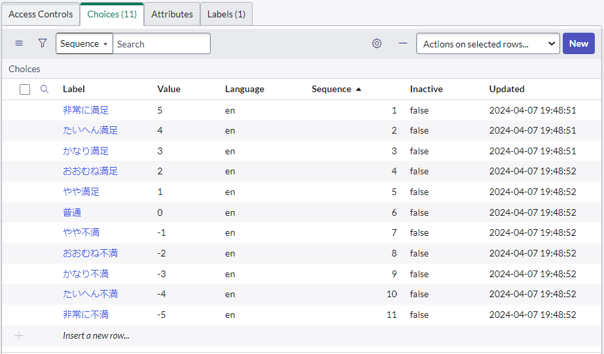
商品A
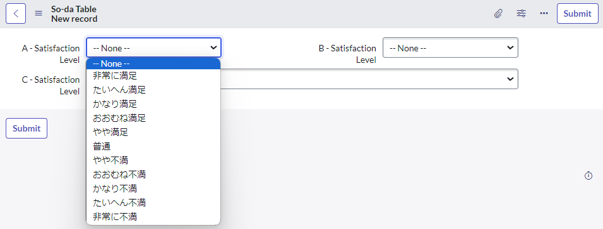
商品B
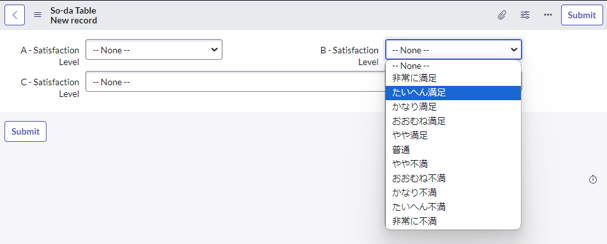
商品C
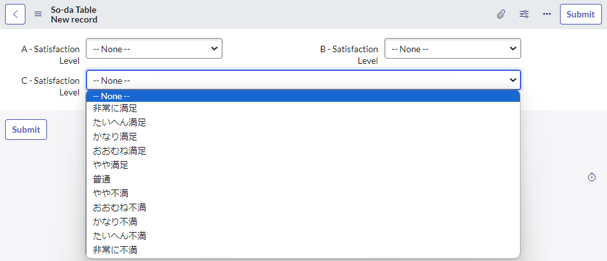
まとめ
いかがだったでしょうか?
今回は、ChoiceTable、ChoiceFieldを使用して、同一の選択肢を持つChoiceフィールドを設定する方法をご紹介しました。
この方法なら、選択肢が多いフィールドの設定も簡単に行えるため開発コストが削減できます。
また、カスタマイズが必要になった場合も一カ所を修正することで、すべての項目に反映されるので簡単です。
この記事がお役に立てば幸いです。
ServiceNowを活用した業務改善をするなら、弊社のServiceNow導入サービスをよろしくお願いいたします。
ServiceNowについて更に詳しく知りたい方は、ServiceNowに熟知したSTSメンバーがよりよいシステム構築をご提案しますので、ぜひご相談ください。
今回は、ChoiceTable、ChoiceFieldを使用して、同一の選択肢を持つChoiceフィールドを設定する方法をご紹介しました。
この方法なら、選択肢が多いフィールドの設定も簡単に行えるため開発コストが削減できます。
また、カスタマイズが必要になった場合も一カ所を修正することで、すべての項目に反映されるので簡単です。
この記事がお役に立てば幸いです。
ServiceNowを活用した業務改善をするなら、弊社のServiceNow導入サービスをよろしくお願いいたします。
ServiceNowについて更に詳しく知りたい方は、ServiceNowに熟知したSTSメンバーがよりよいシステム構築をご提案しますので、ぜひご相談ください。